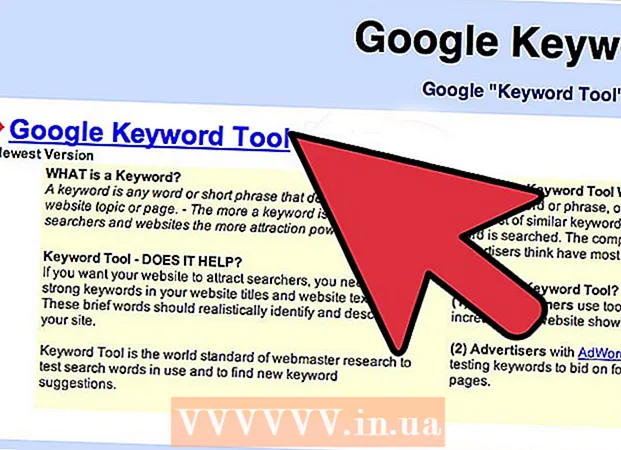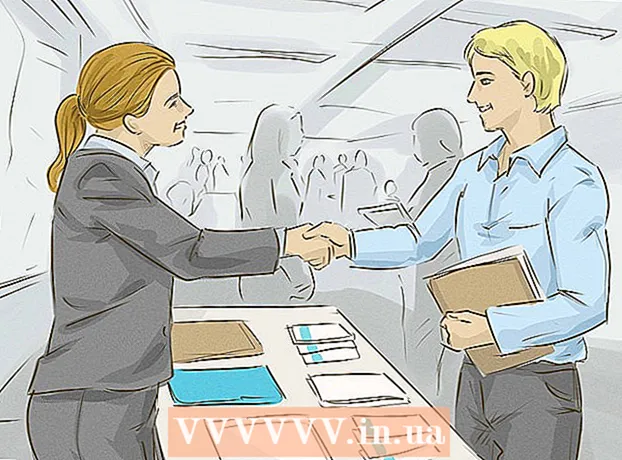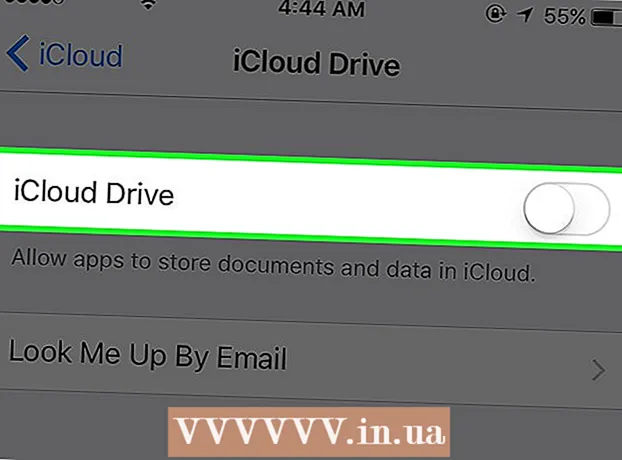Autor:
Peter Berry
Data E Krijimit:
13 Korrik 2021
Datën E Azhurnimit:
1 Korrik 2024
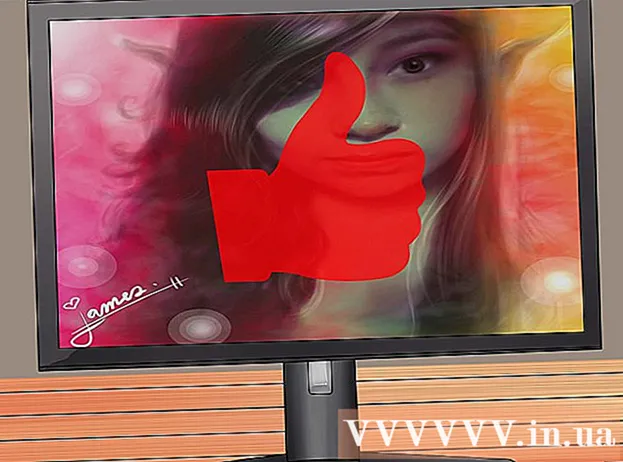
Përmbajtje
Vetëm një e metë e vogël në ekranin e kompjuterit tuaj ju çmend! Nëse monitori LCD ekziston pixel i mbërthyer (pixel i mbërthyer) (gjithmonë i ndritshëm ose i errët) ju ende keni një shans për ta kapërcyer këtë. Ju lutemi filloni të lexoni Hapin 1 për të rregulluar vetë pikselët e mbërthyer në ekranin LCD.
Hapat
Metoda 1 e 5: Identifikoni problemin
Identifikoni pikselët e vdekur ose të ngujuar. Pikselët e mbërthyer gjithmonë tregojnë ngjyrën. Pikselët e vdekur janë vetëm të bardhë (për panelet TN) ose të zeza. Mundohuni të përcaktoni nëse është një piksel i vdekur apo është bllokuar përkohësisht.

Dërgoni monitorin te prodhuesi (opsionale). Nëse pikseli ka vdekur, duhet të paguani tarifën e garancisë dhe t'i dërgoni ekranin prodhuesit.- Nëse garancia ka skaduar, mund të ndiqni metodat e mëposhtme. Sidoqoftë, jini shumë të kujdesshëm pasi këto janë vetëm metoda për të rregulluar pikselin e mbërthyer.
Metoda 2 e 5: Metoda e forcës

Aktivizoni kompjuterin dhe ekranin LCD.
Hapni një imazh të zi në mënyrë që pikseli i mbërthyer të jetë qartë i dukshëm në sfondin e kontrastit. Ju duhet të hapni imazhin me të zezë, jo sinjalin bosh, sepse keni nevojë për dritën e pasme LCD për të ndriçuar pjesën e pasme të panelit.

Gjeni një send me një majë të ngushtë dhe të butë. Ju mund të përdorni një shënues me një kapak, një laps të topitur, një stilolaps plastik ose një majë të furçës kozmetikë.- Para se të vazhdoni, lexoni pjesën paralajmëruese në fund të artikullit. Fërkimi i ekranit mund t’i përkeqësojë gjërat.
Përdorni skajin e rrumbullakët të objektit për të shtypur lehtë pikselin e mbërthyer. Mos shtyp shumë fort, thjesht shtyp aq sa të shohësh flakërimin e pikës së bardhë në pikën e kontaktit. Nëse nuk shihni një pikë të bardhë, nuk keni shtypur mjaftueshëm. Shtypni pak më shumë.
Shtypni më shumë. Vendosni forcë më të fortë dhe shtypni 5-10 herë radhazi derisa pixeli të kthehet në normale.
Efekti i forcës. Nëse shtypja e pikselit nuk funksionon, merrni një leckë të lagur (jo shumë të lagur) ose një letër të lagur dhe paloseni përsëri që të mos e shqyejë aksidentalisht. Mbani objektin në kontakt me pikselin e mbërthyer dhe shtypni butësisht, vazhdoni të përdorni artikullin e mëparshëm për të shtyrë pikselin e mbërthyer.
- Mundohuni të godisni pikselin e mbërthyer siç duhet, duke mos u përhapur në zonën përreth.
Kontrolloni rezultatin. Hapni një imazh të bardhë (për shembull një dokument të zbrazët ose hapni rreth: bosh në një shfletues uebi dhe shtypni F11 për të hapur modalitetin e ekranit të plotë) për të përcaktuar nëse keni ndikuar aksidentalisht në ekranin tuaj në vend që të rregulloni një pixel të mbërthyer. nuk jane. Nëse pixeli i mbërthyer është i fiksuar, i gjithë ekrani do të jetë i bardhë. reklamë
Metoda 3 e 5: Metoda termike
Aktivizoni kompjuterin dhe ekranin LCD.
Thith peshqirin në ujë të nxehtë të jetë e mundur. Nëse është e mundur, vlim ujin derisa të shfaqen flluska ajri në pjesën e poshtme të tiganit. Vendoseni peshqirin në sitë dhe hidhni ujë të nxehtë mbi peshqir.
Vishni doreza ose doreza rezistente ndaj nxehtësisë. Ju nuk doni të digjni duart në hapin tjetër.
Vendoseni peshqirin e nxehtë në qesen sanduiç. Mos harroni ta mbyllni qesen fort.
Vendosni qesen plastike me peshqir të nxehtë në pikselin e mbërthyer. Vendosni një qese plastike në ekran, por shmangni kontaktin me devijimin, sepse nëse shpërthen linja, uji i nxehtë do të dëmtojë kompjuterin. Mundohuni ta përqendroni nxehtësinë në pikselët e mbërthyer.
Ngadalë "masazhoni" pikselët në qarqe. Lëvizeni çantën rreth pikselit në të njëjtën mënyrë si një lëvizje masazhuese. Nxehtësia bën që kristali i lëngët të rrjedhë lehtë në zonën e paplotësuar. reklamë
Metoda 4 e 5: Metoda e softuerit
Provoni softuerin për redaktimin e pikselëve (Shih Burimet dhe Citimin). Mund të riaktivizoni pixel-in e bllokuar me aktivizimin dhe fikjen e shpejtë. Ka shumë programe për riparimin e ekranit që mund të shkarkoni në internet falas. reklamë
Metoda 5 e 5: Metoda e harduerit
Provoni PixelTuneup (shih Burimet dhe Citimet). Këto pajisje prodhojnë një sinjal video të akorduar që eliminon pikselët e bllokuar dhe përmirëson cilësinë e imazhit, ngjyrën dhe kontrastin. Këtë mund ta bëni në TV LCD, LED, plazma ose TV CRT.
Fik ekranin.
Lidheni dhe filloni PixelTuneup, pastaj ndizni ekranin.
Prisni 20 minuta.
Çaktivizoni dhe hiqni nga priza PixelTuneup.
Pikseli është bllokuar dhe IR-të e tjera janë zhdukur, ngjyra / kontrasti është përmirësuar. reklamë
Këshilla
- Nëse metodat e mësipërme nuk funksionojnë, përpiquni të kontaktoni prodhuesin dhe të ndryshoni në një monitor tjetër. Nëse është e domosdoshme të zëvendësoni një pjesë teknike, kontaktoni prodhuesin për diskutime specifike.
Paralajmërim
- Shumë njerëz besojnë se prekja e ekranit do të bëjë që shumë piksel të mbërthehen, por kjo nuk është provuar.
- Mos u mundoni të hapni ekranin. Bërja e kësaj do të shfuqizojë garancinë tuaj dhe prodhuesi nuk do të zëvendësojë ekranin për ju.
- Kini kujdes nga faqet e internetit ku shkarkoni softuerin e riparimit të ekranit. Shumë faqe me viruse janë më të këqija sesa pikselët e mbërthyer.
- Mos i lagni pajisjet elektrike për të shmangur dëmtimet.
- Ekrani LCD ka shumë shtresa. Secila shtresë ndahet nga një copë litari e vogël qelqi. Këto copë litari dhe shtresa të ndara janë mirë. Shtypja e panelit LCD me gisht ose peshqir mund të thyejë copë litari dhe t'i përkeqësojë gjërat. Shumica e teknikëve nuk rregullojnë pikselët e mbërthyer me metodën e forcës, kështu që merrni të gjitha rreziqet kur e bëni në këtë mënyrë.
- Garancia e prodhuesit për LCD-et përfshin zëvendësimin e panelit nëse ekrani tregon një numër të caktuar anormal të pikseve. Sidoqoftë, garancia nuk mbulon dëmet e shkaktuara nga gërvishtjet e ekranit ose kontakti i fortë. Kontaktoni prodhuesin për të parë nëse pajisja mund të zëvendësohet ose riparohet.